Loading ...
Loading ...
Loading ...
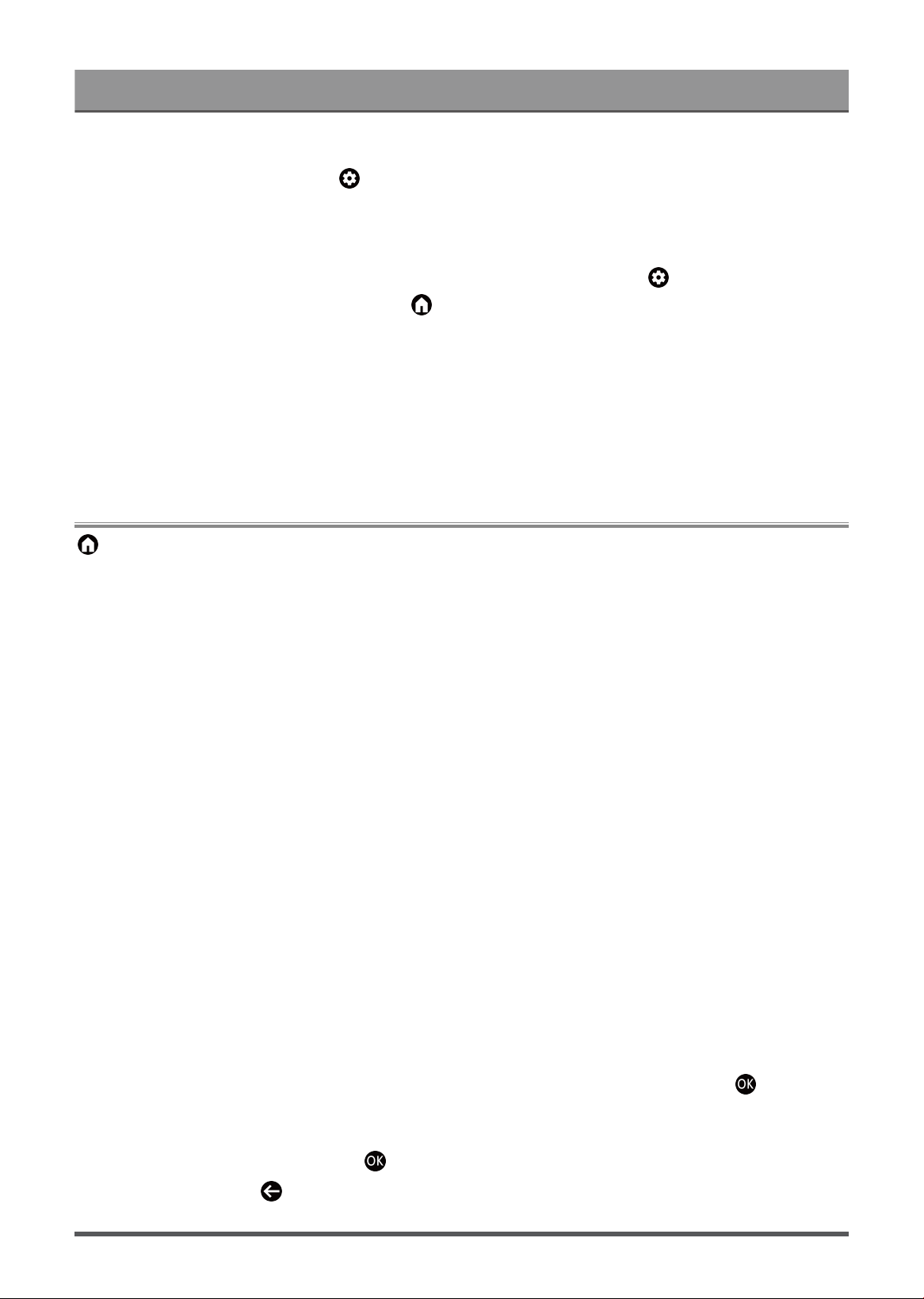
Profitez de votre TV connectée
1. Connectez votre téléviseur et votre appareil Android/iOS/Ordinateur au même réseau.
2.
Activez le partage de contenu sur > Paramètres > Système > Système évolué > Partage de
contenu.
3. Assurez-vous que votre contenu multimédia est visible sur votre appareil Android/iOS/Ordinateur via le
réseau local.
4.
Sur votre téléviseur, sélectionnez un appareil avec du contenu multimédia sur > Paramètres >
Applications > Centre des médias, ou sur > Vos applications > Centre des médias. La liste de
contenu multimédia de votre appareil Android/iOS/Ordinateur apparaît.
5. Sélectionnez un élément de contenu multimédia dans la liste à lire.
Remarque:
• Selon le format de fichier, le contenu pourrait ne pas être lu.
• Le contenu peut ne pas être lu correctement ou la fonction peut ne pas fonctionner correctement en raison
des conditions du réseau.
Utiliser les applications
> Applications
Depuis l'écran des applications, il existe de nombreuses applications recommandées pour vous, vous pouvez
trouver vos préférées et les utiliser très facilement.
Vous pouvez trouver des applications populaires par catégories d'applications, d'autres appareils, etc.
De nombreuses applications installées en usine sont disponibles pour vos préférences de divertissement.
Installer une application
Bien que votre téléviseur dispose de nombreuses applications installées par défaut, vous souhaiterez peut-
être en télécharger d'autres.
Pour installer une application:
1. À partir de l'écran Applications, vous pouvez utiliser la zone de recherche pour rechercher les applications
et les jeux que vous souhaitez installer.
2. Sélectionnez Installer. L'application sélectionnée est installée sur le téléviseur.
Remarque:
• Pour utiliser cette fonction, votre téléviseur doit être connecté à Internet.
• L'installation des applications est gratuite, mais l'utilisation de certaines applications peut être payante.
Gérer les applications
Pour déplacer une application:
1.
Depuis l'écran des applications, utilisez les touches de navigation de votre télécommande pour
sélectionner l'application que vous souhaitez déplacer. Appuyez longuement sur la touche .
2. Sélectionnez Déplacer.
3.
Utilisez les touches de navigation de votre télécommande pour déplacer l'application vers un nouvel
emplacement. Appuyez sur la touche pour valider.
4.
Appuyez sur la touche pour terminer.
17
Loading ...
Loading ...
Loading ...
